Så här strömmar du från VLC till din Chromecast

VLCs utvecklare har arbetat med Chromecast-stöd under en tid, och den är äntligen tillgänglig i version 3.0. Det betyder att du nu kan strömma video- och ljudfiler från VLC-mediaspelare på din dator till din Chromecast ansluten till din TV.
Obs! Även om den här funktionen finns i den stabila versionen av VLC kan den vara finaktig. Vissa rapporterar att det fungerar perfekt för dem, medan andra rapporterar det inte och har problem med vissa typer av mediefiler. Din erfarenhet kan variera, men det är värt att försöka se om det fungerar för dig, och det borde bara bli bättre över tiden.
Vad du behöver
Den här funktionen är för närvarande endast tillgänglig i version 3.0 av VLC för Windows och Mac, så du behöver en Windows-dator eller Mac och en uppdaterad version av VLC för att fortsätta.
Åh, och självklart behöver du en Chromecast-enhet, eller en Android TV-enhet som NVIDIA SHIELD (för att de kan acceptera Chromecast-standardflöden också) eller en tv som använder Android TV som programvara (som en av Sonys nyare TV-apparater). Den dator eller Mac du använder för att strömma måste vara i samma lokala nätverk som din Chromecast-enhet, trådbunden eller trådlös.
Så här spelar du video från VLC
När du har laddat ner och installerat rätt version av VLC, du kan komma igång. Först, se till att din Chromecast och din TV är på.
Du hittar inte en "Cast" -ikon i VLC-åtminstone, inte för tillfället. För att hitta din Chromecast måste du klicka på Uppspelning> Renderer> Scan. Om din Chromecast redan visas i menyn, klicka på den i listan.

Öppna en videofil i VLC och klicka på "Spela" -knappen. Använd menyn Media> Open File eller dra och släpp bara en videofil från din filhanterare till VLC-fönstret.
När du försökt spela videon ser du en "OBSERVERA SIDAN" -prompten. Klicka på "Visa certifikat" för att visa ditt Chromecasts säkerhetscertifikat.
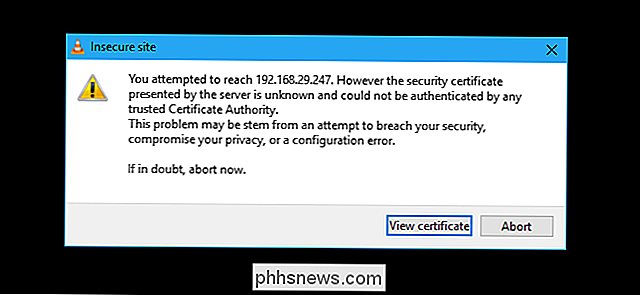
Klicka på "Acceptera permanent" för att acceptera ditt Chromecasts certifikat.

Videofilen ska omedelbart börja spela på Chromecasten när du har godkänt, med din Chromecast-streaming från filen från VLC-spelaren på din dator. Använd kontrollerna i VLC-fönstret för att pausa, spola framåt, spola tillbaka och annars styra uppspelningen.

Det är en VLC-video som körs på SHIELD via Chromecast.
När du försöker spela in i framtiden behöver du bara att använda menyn Uppspelning> Render för att skanna och ansluta. Därefter kan du spela videofiler utan att acceptera certifikatprompten igen.
Återigen är den här funktionen fortfarande under utveckling. När jag testade den på min dator och SHIELD, spelade videon upp med många missade ramar och ljud synkroniserades med ungefär en sekund. I skrivande stund kan det vara bättre att ladda upp lokala medier på en flash-enhet och spela upp den via en smart TV eller set-top-box. Fungerade inte!
Har du problem? Denna funktion kan bara behöva lite mer tid i ugnen. Om den här VLC-funktionen inte fungerar bra för dig just nu, försök med ett annat sätt att titta på lokala videofiler på din Chromecast.
Specifikt finns det ett enkelt sätt att strömma datorns stationära video till en Chromecast med hjälp av Google Chromes inbyggda i gjutverktyg. För att starta det, öppna Chrome på vilken webbplats som helst, klicka sedan på Chromecast-ikonen eller klicka på menyknappen och klicka på "cast".
Välj rullgardinsmenyn bredvid "Cast to" och ändra sedan källan från Chrome fliken "Cast Desktop." Välj sedan din Chromecast eller Android TV-enhet.
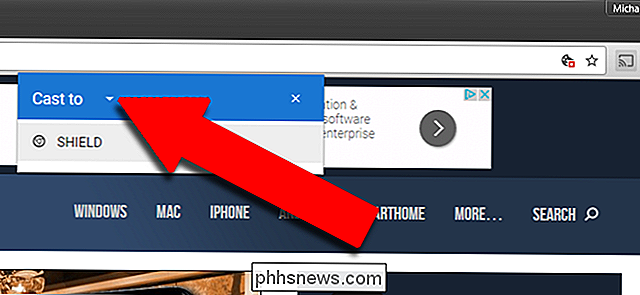
När Chromecast sänder hela skärmen öppnar du bara VLC och spelar upp din video i fullskärm. Notera att eftersom Chromecasts videostreamingsprotokoll är inriktat på hastighet snarare än kvalitet kommer videokvaliteten att vara mycket lägre än i stegen ovan.
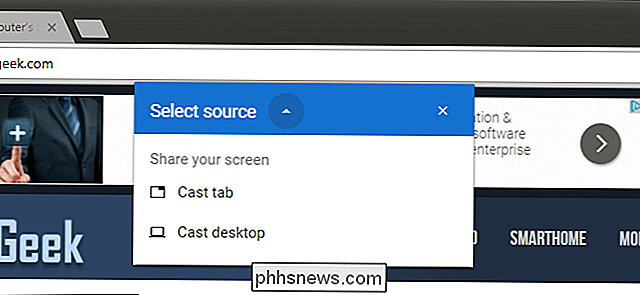
Om du vill nedgradera till en stabil version av VLC, besök VLCs hemsida , ladda ner den nuvarande stabila byggnaden och installera den.

Så här söker du i Amazon-ordningshistoriken
Du beställer så mycket saker från Amazon, det är svårt att hålla reda på allt. Om du behöver gå tillbaka genom din historia för att hitta något du beställt tidigare kan du bläddra igenom sidor och sidor av objekt du har köpt, men det är tråkigt. Istället använder du sökhistoriken för sökord. RELATERAD: Så här beställer du nästan allt från Amazon Använda Amazon Echo Att söka igenom din orderhistorik är användbar om du behöver ordna om något som du inte köper regelbundet tillräckligt för Amazons Prenumerera och spara.

Hur man tillfälligt inaktiverar tangentbordet med en tangentbordsgenväg i Windows
Om du har ett husdjur eller ett litet barn vet du att ett oskyddat tangentbord kan stava katastrof - eller mer sannolikt stavning ”dhjkhskauhkwuahjsdkja, mnsd”. Vi har ett verktyg för att låsa upp och låsa upp tangentbordet med en snabb snabbtangent. RELATERAD: Nybörjarhandboken för att använda ett AutoHotkey-skript Tangentbordsskärm är ett litet program som hanterar det här jobbet väl och tar upp några systemresurser.



